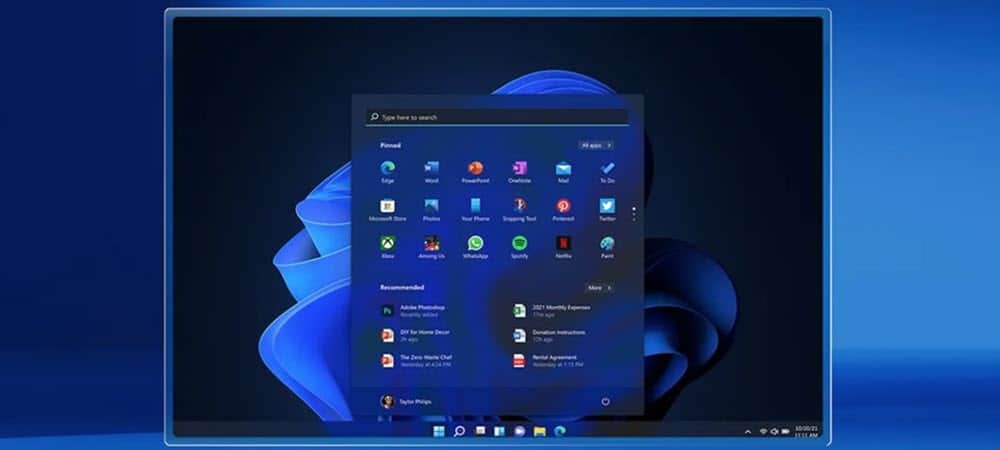O Windows 11 já foi lançado e você pode não saber como abrir o Gerenciador de Tarefas nesta versão do sistema operacional. Infelizmente, você não conseguirá acessar o Gerenciador de Tarefas clicando com o botão direito na barra de tarefas. Mas não se preocupe, pois mostraremos várias formas de acessar esta ferramenta.
Como abrir o Gerenciador de Tarefas no Windows 11?
Há mais de uma maneira de abrir o Gerenciador de Tarefas nesta nova versão do sistema operacional. Listamos todos eles abaixo, então escolha o melhor método para você.

Abra o Gerenciador de Tarefas instantaneamente: pressione Ctrl + Shift + Escape
O atalho tradicional do Gerenciador de Tarefas continua funcionando no Windows 11. Basta pressionar Ctrl + Shift + Escape no teclado e você abrirá o Gerenciador de Tarefas.
Abra o Gerenciador de Tarefas no ícone Iniciar
No Windows 11, você pode abrir o Gerenciador de Tarefas clicando com o botão direito do mouse no menu Iniciar e selecionando Gerenciador de Tarefas a partir daí. É tão fácil.
Abra o Gerenciador de Tarefas no menu Iniciar
Você também pode realizar uma pesquisa no menu Iniciar, basta digitar “Gerenciador de Tarefas” na caixa de pesquisa e clicar no primeiro resultado.

Abra o Gerenciador de Tarefas usando o Prompt de Comando
Você pode usar o Prompt de Comando para esta tarefa. Abra o prompt de comando, digite “taskmgr” e pressione Enter. É isso!
Abra o Gerenciador de Tarefas usando Executar
Este método é semelhante ao que usamos acima. Pressione a tecla de atalho do Windows + R, digite taskmgr.exe e clique em “OK”
Abra o Gerenciador de Tarefas usando Ctrl + Alt + Delete
Se você é um usuário antigo do Windows, deve conhecer essa tecla de atalho: Ctrl + Alt + Delete. Depois de clicar nesses botões, você verá algumas opções diferentes. Clique no Gerenciador de Tarefas para concluir a tarefa.